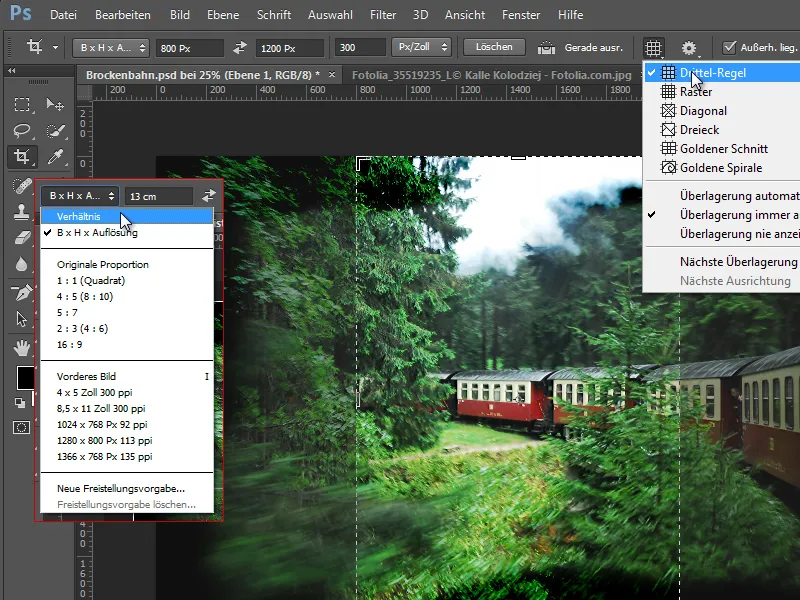Pamatprincipi
Kamēr no Photoshop CS3 līdz CS6 bija paplašinātās versijas 3D funkcionalitātēm un citām speciālajām lietojumprogrammām (piemēram, grupas režīms), ar CC tagad ir tikai viena versija, kas ietver visus paplašinātās funkcijas visiem CC lietotājiem.
Photoshop CC nedarbojas uz Windows XP un prasa vismaz Windows 7 operētājsistēmu. Turklāt Photoshop CC, galvenokārt tās 3D funkciju dēļ, prasa vairāk grafikas atmiņas un nosaka minimālo 512 MB daudzumu. Ja Photoshop CC saskaras ar saderības problēmām, ieteicams vienkārši pārbaudīt grafiskās kartes veiktspēju.
Ja jūs savā galddatorā ar labo klišķi atverat izvēlni un tajā atverat ekrāna izšķirtspējas iestatījumus un tur paplašinātos iestatījumus, tad zem virsdedzinātās atmiņas, jūs redzēsiet savu grafikas atmiņu.
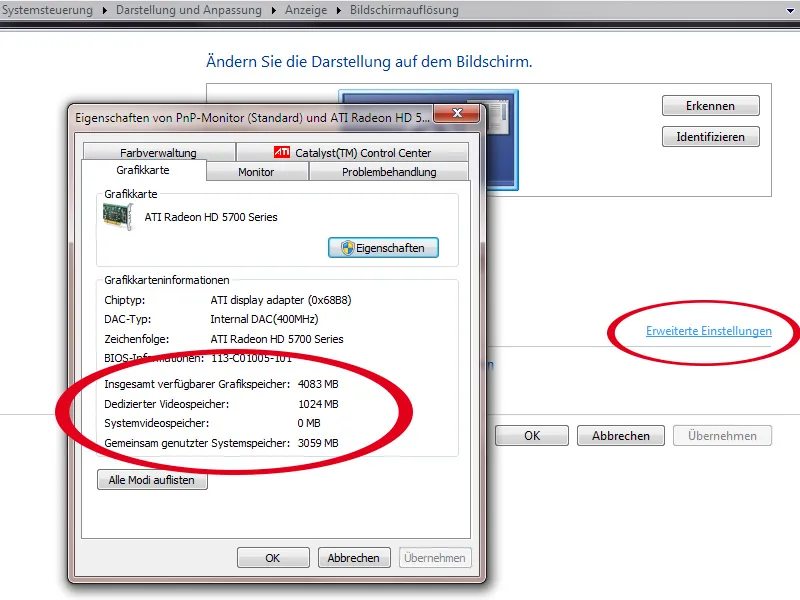
Photoshop tagad arī atbalsta izšķirtspējai ekrāni, it sevišķi MacBook Pro Retina ekrānus. 100% skatījumā Photoshopā redzams lielāks rīku un panelu izmērs, kas neparāda pikseļu sadalījumus.
Iestatījumu sinhronizācija
Sākumā: Bija patīkami, kad esmu instalējis CC un pirmo reizi to atveru, Photoshop tūlīt jautā, vai es vēlos migrēt savus iestatījumus no CS6. Iestatījumu migrāciju ieviesa jau CS6 laikā, bet es domāju, ka automātiska jautāšana darbības sākumā turpmāk nav bijusi.
Tagad ar CC ir iespējams ar vienu klikšķi sinhronizēt iestatījumu izvēli caur mākoņdatoru.
Lejas kreisajā stūrī ir sinhronizācijas ikona. Vai arī jūs varat doties uz izvēlni Rediģēt. Tur ir jūsu e-pasta adrese. Tajā atbilstošajā apakšizvēlnē ir komanda par nekavējoties sinhronizēšanu.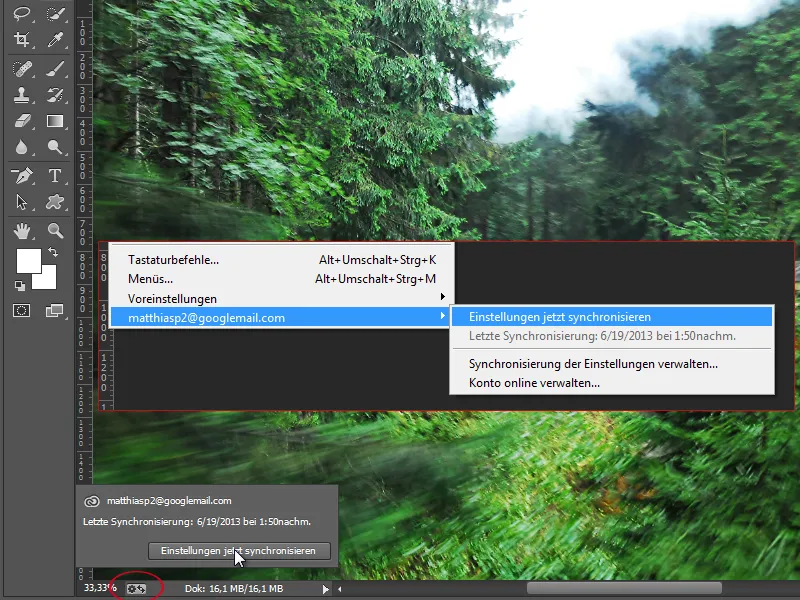
Sadaļā Uzstādījumi ir arī jauna cilne Sinhronizēt iestatījumus. Tajā ir iestatījumi, kas jāņem vērā sinhronizējot, kuri ietver Uzstādījumus, Krāsu paletes, Paša izveidotās formas, Rīku uzstādījumus, Darbības, Stilus, Modeļus, Opi, Pārejas un Kontūras.
Šī funkcija ir svarīga, ja, piemēram, birojā strādājat uz klēpjdatora. Mājās vakaros vēlos turpināt darbu un tagad pašizveidotās formas, ar kurām es strādāju pie sava izkārtojuma, nav pieejamas vietā. Tādējādi manas darbavietas Photoshopatkarība no izmantotā ierīces vienmēr tiek atjaunota.
Nosaukumu maiņas programmēšanas saskarnē un Retina atbalsts
Izvēlnes vadība Patiesi pikseļi, ko var atvērt ar saīsni Ctrl+Alt+0, tagad ir pārdēvēta par 100%. Attēlā norādītā 1 saīsinājumtaustiņa nav pārāk saprotams, jo tā uzstāda attēla caurspīdīgumu 10 procentos. Tāpēc 100 % skatījuma ieteiktu saīsinājumu ir Ctrl+Alt+0.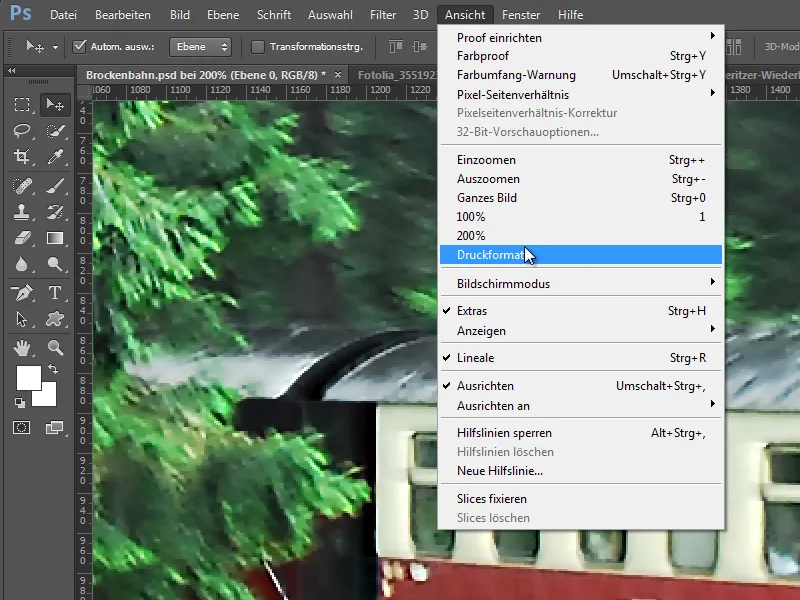
Šajā pārdēvēšanā, visticamāk, ir saistība ar augstas izšķirtspējas displeju atbalstu. Kopā ar pārdēvēšanu tika ieviests arī 200%-skatījums, kas parāda attēlu uz Retina displejiem, ko citādi 100 procentu skatījumā redzamu parastajos displejos, lai iegūtu priekšstatu, kā darbojas Retina displeji. Tas ir aptuveni 44 collas uz 15 collu ierīces. Šīm ierīcēm ir lielāka pikseļu blīvums nekā parastajiem displejiem un parāda aptuveni četras reizes tik daudz pikseļu uz tā paša platības daudzuma. Rezultātā cilvēka acs nevar tik viegli atšķirt šādas asas grafikas un tekstus pat savos pikseļu komponentos.
13.1 atjauninājumā Photoshop jau ir optimizēts attiecībā uz Retina displejiem. Šajā atjauninājumā tika noņemts skats Drukas formāts, kas tagad ir atkal pieejams ar CC. Turklāt daudzi filtri un vadības elementi/dialoglodziņi tika optimizēti attiecībā uz augstas izšķirtspējas displejiem, padarot darbu uz šiem ierīcēm vēl patīkamāku.
Inovācijas pateicoties JDI iniciatīvai Photoshop CC
JDI nozīmē Just do it!, un tā bija iniciatīva, lai īstenotu mazas uzlabojumus, kādus lietotāji vienmēr vēlējās. Šādas mazas JDI uzlabojumu ir vairāki. Pāris no tiem es vēlos šeit iepazīstināt. Lielākas inovācijas šajās iniciatīvās atradīsit nākamajos tematos.
a) Voreistatījumos ir failu pārvaldes cilne, ar kuru varu palielināt pēdējo atvērto failu sarakstu izvēlnē Faila līdz 100. Līdz CS6 bija atļauts atļaut tikai 30 failus ar noklusējuma vērtību 10 failus. CC standarts ir paaugstināts uz 20 failiem un atļaujot papildu palielinājumu līdz 100 failiem.
b) Dialoglodziņā Saglabāt kā nav vairs atzīmes izmantošanai mazajos burtos. Tas attiecas uz Failu paplašinājumiem, vai dokumentu vajadzētu saglabāt kā .jpg vai .JPG. Vietā tā var būt iestatīta caur Voreistatījumiem.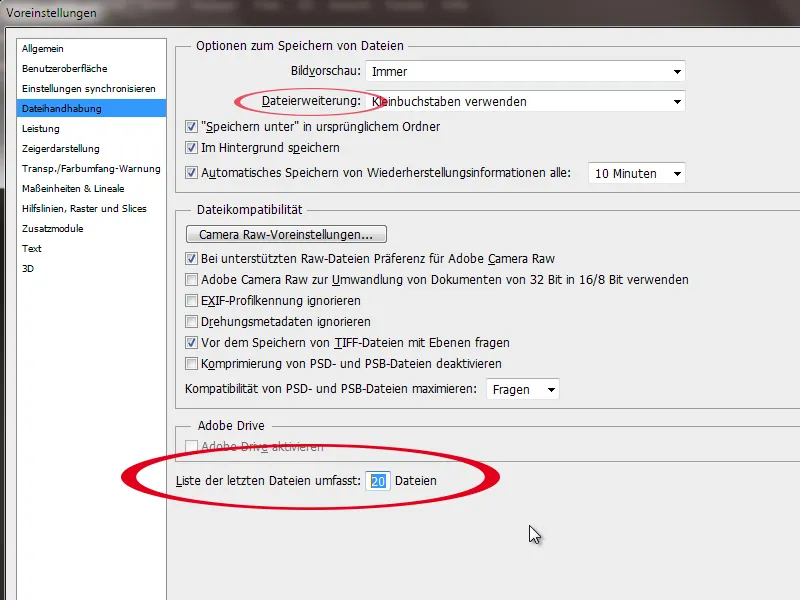
c) Labāka veiktspēja ar ļoti lieliem dokumentiem.
d) JPG dokumentus līdz ar CS6 varēja saglabāt līdz 30 000 pikseļu garumā. Šis maksimālais punkts tagad ir palielināts līdz 65 535 pikseļiem garumā. Tas ir ļoti praktiski gigantiskiem baneriem vai panorāmām.
e) PNG failiem tagad var pievienot arī metadatus un Krāsu profilus.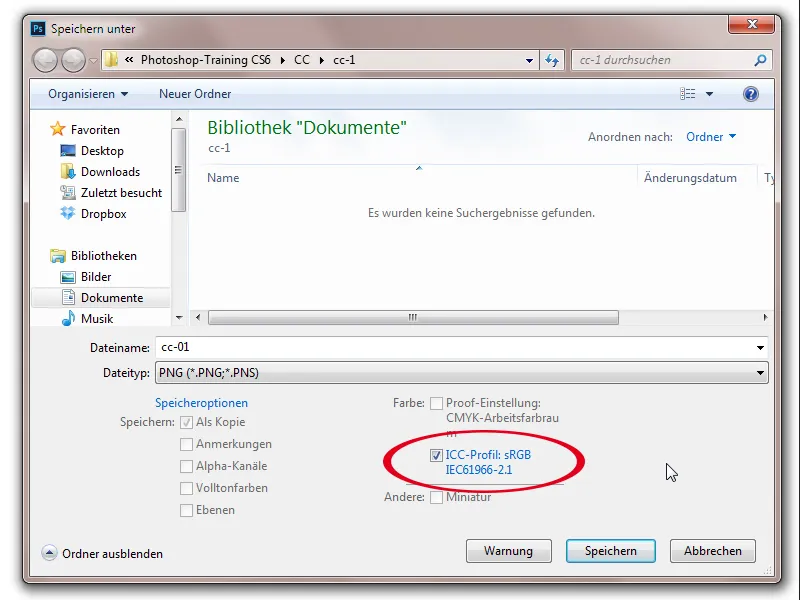
f) Veidot satura ievietojumus, atvērtais failu pārlūks tika sakopts. Tagad pa kreisi redzu failus, bet pa labi — priekšskatu. Diemžēl joprojām nav iespējama daudzuzdevuma veikšana, piemēram, InDesign, par to.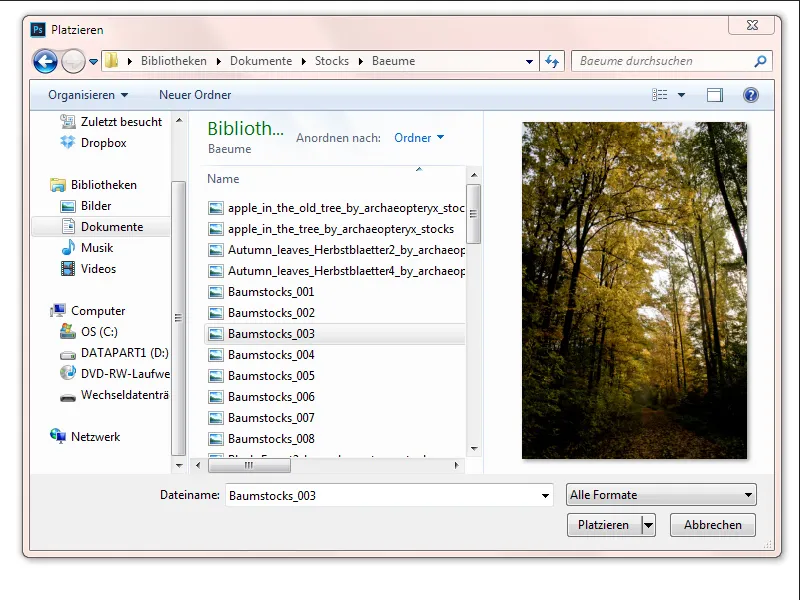
g) Dokumentā strādājot tagad ir iespējams izolēt izvēlētas slāņus, nospiežot labo taustiņu vai izmantojot izvēlni "Selection>Ebenen isolieren." Slāņu pārvaldes logā uzreiz kļūst skaidrs, ka slāņu filtrs izvada izvēlētos slāņus. Tāpat es varu izolēt slāņus rediģēšanai, izmantojot slāņu filtru. Slāņu izolācijas iespēja ir īpaši noderīga lielos dokumentos, piemēram, veidojot tīmekļa izkārtojumu un vēlos rediģēt tikai daļu, nevis atsevišķi jāieredz un jāpaslēpj desmitiem slāņu un grupu.
Šajā piemērā esmu izvēlējies un izolējis abas četrstūra formas un divus tekstveida slāņus.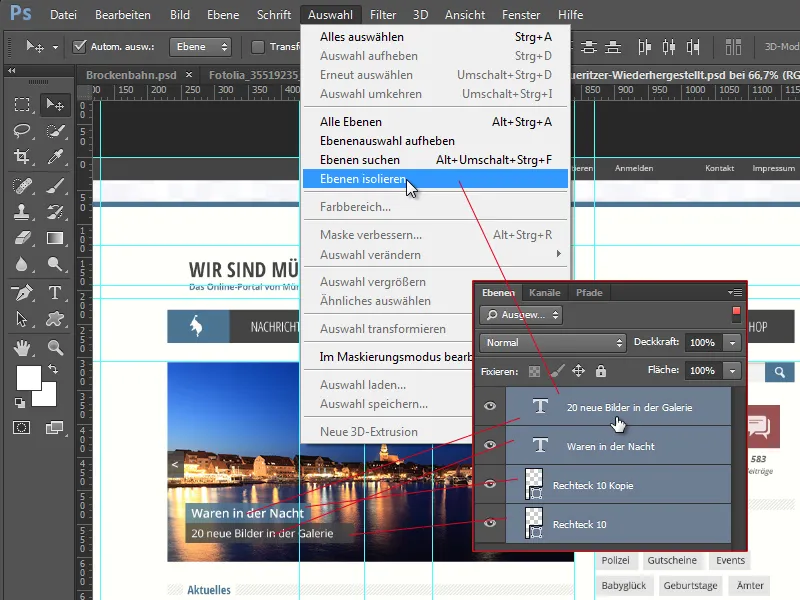
h) Jau otrajā atvēršanā kļūst skaidrs, ka ir mainījusies krāsu diapazona atlase. Jo krāsu diapazona atlase tagad nekādā gadījumā neapliecina foreground krāsu rīkjoslā pamatā, kā tā bija līdz CS6, bet parāda pēdējos iepriekšējo atlases iestatījumus. Turklāt color range dialogues tagad ir uzlabota sejas un ādas krāsu atpazīšana.
Šajā piemērā esmu izvēlējies izvēlēties bāriņa dzelzceļa tvaiku. Pēc atlases atsaukšanas es atkal atveru krāsu diapazona atlasi un redzu pēdējo izvēlēto atlasi priekšskatā.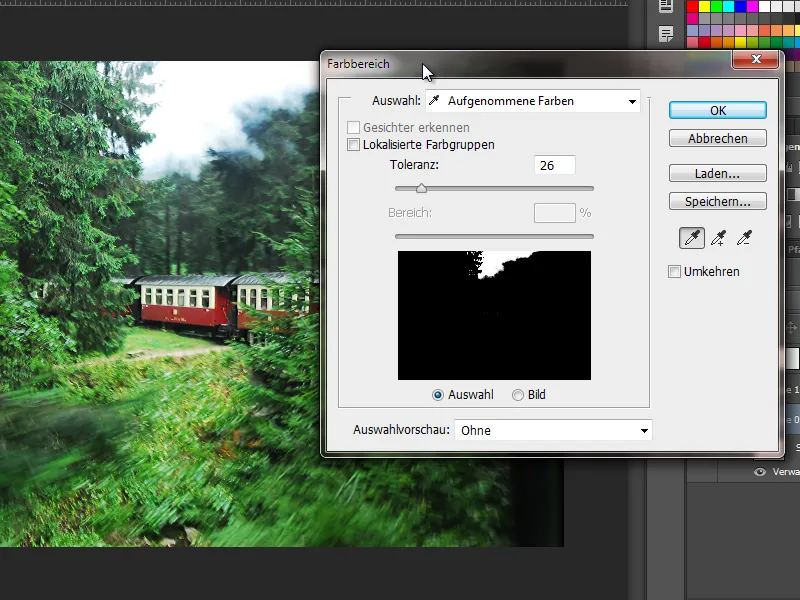
i) Oti pagriezieni un oti apaļums tagad ir iespējami neatkarīgi no otu vadības elementā ar labo taustiņu. Pavisam vienkārši pagriezu savu otu, izmantojot trijstūri fadā. Ar sākt spiežot Shift taustiņu varu mainīt vērtības, kas varētu būt noderīgi pagriežot. Iestatītā vērtība tiek sinhronizēta ar attēlojumu otu vadības elementā.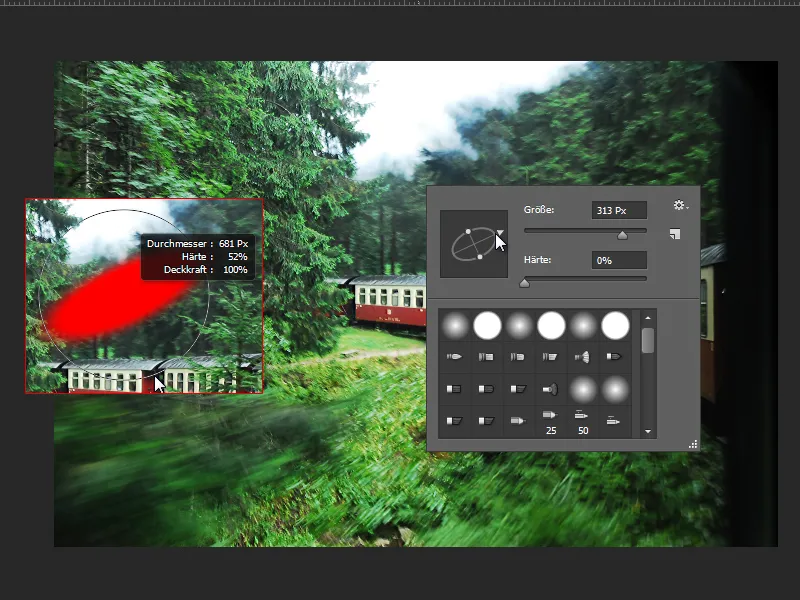
Uzlabojumi pie kadru izgriezšanas rīka
Tagad man ir sīki ikonas par uzliesmojumu iespējām. CS6 tikai teksta veidā, tagad jau es redzu ikonu attiecīgajam uzliesmojumam.
Jaunums ir iespēja, papildus izgriešanai proporcijās, veikt izgriešanu ar vienlaicīgu izšķirtspējas pārrēķināšanu. Šī iespēja atrodama zem "B x H x Auflösung."
Atšķirība no Verhältnis-Freistellung: Pie Verhältnis izgriešanu attēls saglabā izšķirtspēju un es saņemu attēlu, kas ir iecirsts atbilstoši izgriešanas norādēm. Pie B x H x Auflösung varu norādīt, vai vēlos to arī 300 dpi un ar izgriešanu veicu aprēķinus uz manu vēlamo izšķirtspēju.